Hallitse valinnaisia ominaisuuksia Windows 10:ssä
Windows 10 sisältää useita ominaisuuksia, jotka eivät ole oletusarvoisesti käytössä. Voit esimerkiksi SMB1-jakoprotokolla manuaalisesti, jos todella tarvitset sitä. Tai voit poistaa XPS Viewer sovellus, jos et löydä sille käyttöä. Nämä tehtävät voidaan tehdä hallitsemalla valinnaisia ominaisuuksia. Tässä artikkelissa näemme, kuinka voit lisätä tai poistaa valinnaisia ominaisuuksia Windows 10:ssä.
Mainos
Huomautus: XPS Vieweria ei enää asenneta oletusarvoisesti, jos asennat Windows 10 -version 1803 tyhjästä (puhdas asennus). Jos käytät tätä Windows-ominaisuutta, sinun on tehtävä se asenna se manuaalisesti.
Voit lisätä tai poistaa valinnaisia Windows-ominaisuuksia Asetukset-, DISM-, PowerShell- tai käyttämällä sopivaa klassista Ohjauspaneeli-sovelmaa. Tarkastellaan näitä menetelmiä.
Valinnaisten ominaisuuksien hallinta Windows 10:ssä, tee seuraava.
- Avata Asetukset-sovellus.
- Siirry kohtaan Sovellukset > Sovellukset ja ominaisuudet.

- Napsauta oikealla olevaa linkkiä Hallitse valinnaisia ominaisuuksia.

- Napsauta painiketta Lisää ominaisuus seuraavan sivun yläreunassa.

- Etsi asennettava valinnainen ominaisuus, esim. XPS Viewer, alla olevassa luettelossa Lisää ominaisuus.
- Valitse se ja napsauta Asentaa -painiketta.

- Voit poistaa valinnaisen ominaisuuden valitsemalla sen asennettujen ominaisuuksien luettelosta ja napsauttamalla Poista asennus -painiketta.

Hallitse valinnaisia ominaisuuksia DISM: n avulla
- Avaa an korotettu komentokehote.
- Kirjoita seuraava komento:
dism /Online /Hanki-ominaisuudet.
- Kirjoita muistiin sen ominaisuuden nimi, jonka haluat lisätä tai poistaa.
- Lisää ominaisuus kirjoittamalla
dism /Online /Add-Capability /CapabilityName:, esim.dism /Online /Add-Capability /CapabilityName: XPS.Viewer~~~~0.0.1.0.
- Voit poistaa valinnaisen ominaisuuden suorittamalla komennon
dism /Online /Remove-Capability /CapabilityName:, esim.dism /Online /Remove-Capability /CapabilityName: XPS.Viewer~~~~0.0.1.0.
Hallitse valinnaisia ominaisuuksia PowerShellillä
- Avaa PowerShell järjestelmänvalvojana.Vinkki: Voit lisää "Avaa PowerShell järjestelmänvalvojana" -kontekstivalikko.
- Kirjoita tai kopioi ja liitä seuraava komento:
Hanki-Windows-valinnainen ominaisuus -Online.
- Kirjoita muistiin sen ominaisuuden nimi, jonka haluat lisätä tai poistaa.
- Lisää valinnainen ominaisuus suorittamalla komento
Enable-Windows OptionalFeature -Ominaisuuden nimi "nimi" -Kaikki -Online.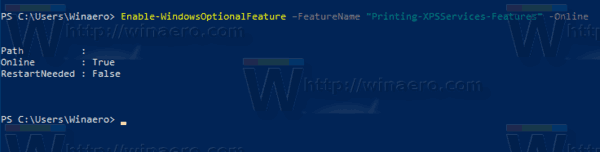
- Voit poistaa valinnaisen ominaisuuden suorittamalla komennon:
Disable-Windows OptionalFeature -Ominaisuuden nimi "nimi" -Online.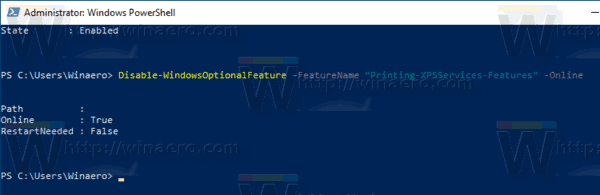
- Jos sinua kehotetaan käynnistämään tietokone uudelleen, kirjoita Y, ja paina Tulla sisään avain.
Lopuksi voit käyttää vanhaa hyvää Ohjauspaneeli-sovelmaa.
Hallitse valinnaisia ominaisuuksia Windowsin ominaisuudet -sovelman avulla.
- paina Voittaa + R näppäimet avataksesi Suorita ja kirjoita
optionalfeatures.exeSuorita-ruutuun.
- Etsi haluamasi ominaisuus luettelosta ja ota se käyttöön valitsemalla valintaruutu.

- Poista haluamasi ominaisuuden valinta poistamalla se.
Se siitä.
